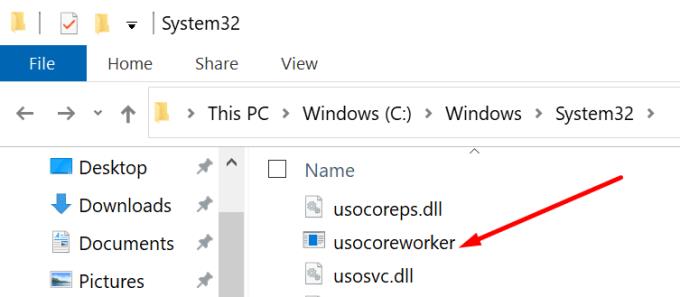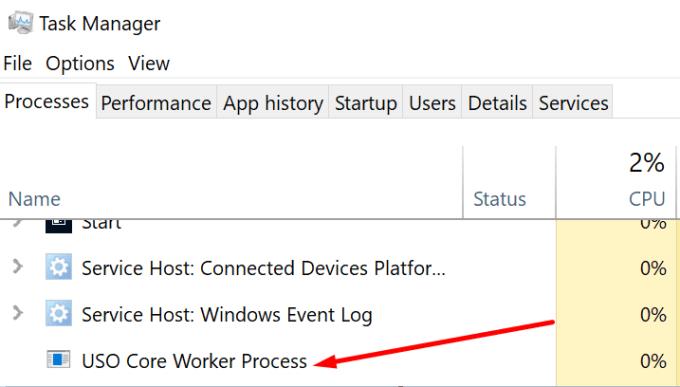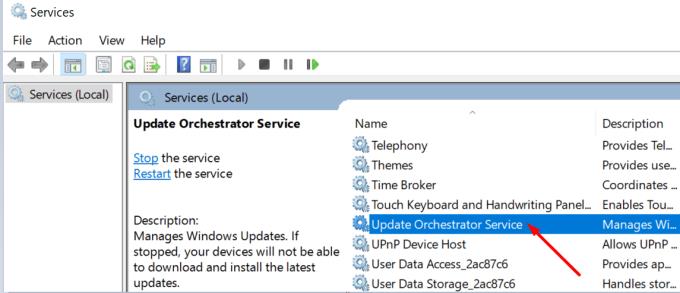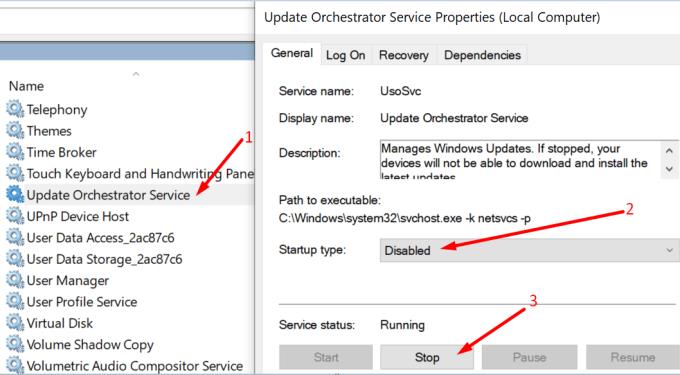Το USOCoreWorker.exe είναι μια διαδικασία που μερικές φορές μπορεί να εμφανίζεται στη λίστα συμβάντων του Event Viewer. Εάν θέλετε να μάθετε περισσότερα σχετικά με αυτό, συνεχίστε να διαβάζετε αυτόν τον οδηγό.
Το USOCoreWorker.exe είναι μια διαδικασία που χρησιμοποιούν τα Windows 10 για την αναζήτηση ενημερώσεων. Το λειτουργικό σύστημα χρησιμοποιεί επίσης αυτή τη διαδικασία για να εγκαταστήσει τις πιο πρόσφατες ενημερώσεις και ενημερώσεις κώδικα στον υπολογιστή σας.
Το USO σημαίνει Update Session Orchestrator . Οι πιο πρόσφατες εκδόσεις του λειτουργικού συστήματος Windows 10 χρησιμοποιούν τον Ενορχηστρωτή περιόδου λειτουργίας ενημέρωσης αντί του προγράμματος-πελάτη του Windows Update. Με άλλα λόγια, το USOCoreWorker.exe είναι το νέο πρόγραμμα-πελάτη του Windows Update.
Πού βρίσκεται το USO Core Worker Process;
Το εκτελέσιμο αρχείο USOCoreWorker βρίσκεται συνήθως στο C:\Windows\System32.
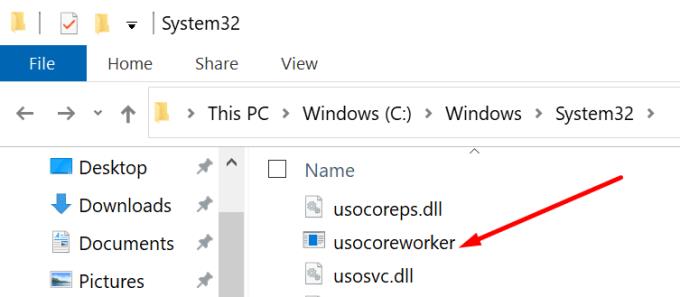
Εάν μεταβείτε στις Ρυθμίσεις → Ενημέρωση και ασφάλεια → Windows Update και ελέγξετε για ενημερώσεις, θα παρατηρήσετε ότι το SOCoreWorker.exe εμφανίζεται στη Διαχείριση εργασιών.
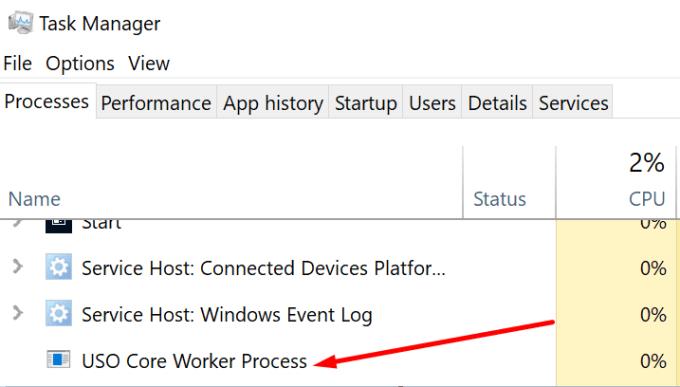
Επίσης, εάν εκκινήσετε την εφαρμογή Υπηρεσίες και πραγματοποιήσετε κύλιση προς τα κάτω στο γράμμα U, θα βρείτε το Ενορχηστρωτή υπηρεσίας ενημέρωσης .
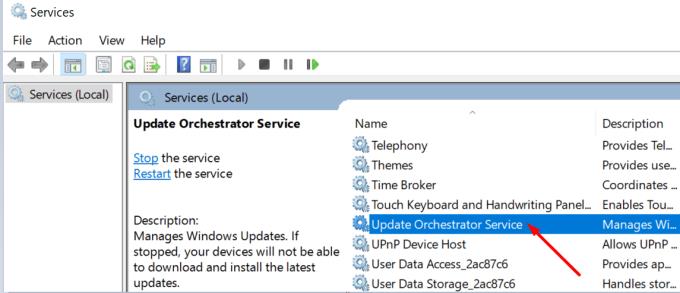
Είναι το USOCoreWorker ασφαλές;
Το USOCoreWorker.exe είναι ασφαλές. Αυτή η διαδικασία δεν σχετίζεται με δραστηριότητες κακόβουλου λογισμικού. Στην πραγματικότητα, το USOCoreWorker είναι μια εγγενής διαδικασία των Windows 10 που χρησιμοποιείται για την εγκατάσταση των πιο πρόσφατων ενημερώσεων στη συσκευή σας.
Πώς μπορώ να απαλλαγώ από το USOCoreWorker.exe;
Εάν η διαδικασία USOCoreWorker.exe προκαλεί προβλήματα υψηλής χρήσης της CPU ή υπερθέρμανσης, μπορείτε να την απενεργοποιήσετε. Μπορείτε να χρησιμοποιήσετε την εφαρμογή Υπηρεσίες για να το κάνετε αυτό.
Πατήστε Windows + R και πληκτρολογήστε services.msc στο παράθυρο Εκτέλεση.
Πατήστε Enter για να εκκινήσετε την εφαρμογή Υπηρεσίες .
Κάντε κύλιση προς τα κάτω στην υπηρεσία Ενημέρωση ενορχηστρωτή .
Κάντε δεξί κλικ στην υπηρεσία και επιλέξτε Διακοπή .
Στη συνέχεια, κάντε διπλό κλικ στην υπηρεσία Ενημέρωση ενορχηστρωτή και επιλέξτε Ιδιότητες .
Μετά από αυτό, ορίστε τον τύπο εκκίνησης σε Απενεργοποιημένο .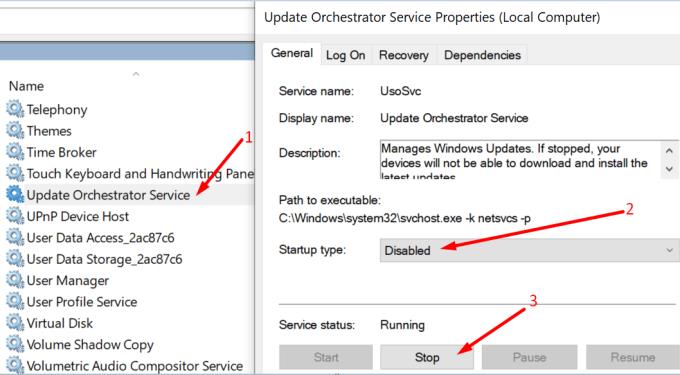
Κάντε επανεκκίνηση του υπολογιστή σας.
Πολλοί χρήστες των Windows 10 παραπονέθηκαν ότι η διαδικασία USOCoreWorker.exe ξυπνά συνεχώς τους υπολογιστές τους από τον ύπνο. Εάν αντιμετωπίζετε το ίδιο πρόβλημα, μπορείτε απλά να απενεργοποιήσετε την υπηρεσία όπως φαίνεται παραπάνω.
Εν κατακλείδι, το εκτελέσιμο αρχείο USOCoreWorker είναι μια γνήσια διαδικασία των Windows 10. Το λειτουργικό σύστημα το χρησιμοποιεί για να εγκαταστήσει τις πιο πρόσφατες ενημερώσεις συστήματος στη συσκευή σας.